Mit nur wenigen Mausklicks können Designer ihre Kreationen mit Adobe Dimension tatsächlich in 3D überprüfen. Sie müssen sich nicht noch einmal mit den vielen Ebenen von Photoshop herumschlagen. Es macht das Leben für Paketersteller viel einfacher. Es ist jedoch sehr speicherplatzintensiv. Also, vielleicht möchten Sie Deinstallieren Sie Adobe Dimension auf dem Mac und Entfernen Sie andere Software, die Sie nicht mehr benötigen.
Die Deinstallation des genannten Programms kann Ihnen helfen, mehr Speicherplatz auf Ihrem macOS-Computer freizugeben. Oder Sie möchten die Anwendung aufgrund eines fehlerhaften Installationsvorgangs entfernen. In diesem Fall müssen Sie es deinstallieren und wieder neu installieren.
Zum Glück sind Sie am richtigen Ort. Wir zeigen Ihnen, wie Sie das Programm automatisch und manuell von Ihrem Computer entfernen. Und wir beginnen zuerst mit der einfachsten Methode zum Deinstallieren von Apps.
Inhalte: Teil 1. Adobe Dimension schnell auf dem Mac deinstallieren und Reste löschenTeil 2. Wie deinstalliere ich Adobe Dimension manuell auf einem Mac?Teil 3. Über das Adobe Dimension-ProgrammTeil 4. Fazit
Teil 1. Adobe Dimension schnell auf dem Mac deinstallieren und Reste löschen
iMyMac PowerMyMac kann Ihnen helfen, Ihren Mac zu optimieren und aufzuräumen. Mit nur wenigen einfachen Handgriffen arbeiten Ihre MacBooks schneller und geben Speicherplatz auf Ihrem Mac frei. Es hält Ihren Mac im bestmöglichen Zustand.
Die PowerMyMac-Software macht es einfach, die Adobe-Apps von Ihrem Mac-Computer zu entfernen. Unerwünschte Software auf Ihrem Mac kann mit einem seiner Tools, dem „App Uninstaller“, vollständig entfernt werden.
Sie können ganz einfach verschiedene Arten von Software auf dem Mac deinstallieren. Zum Beispiel ist es ein Kinderspiel Löschen Sie Adobe Air von Ihrem Mac mit PowerMyMac. Es prüft, ob keine bösartige Software oder übrig gebliebene Dateien vorhanden sind.
Die folgenden Techniken können zusammen mit dem Programm angewendet werden, um Adobe Dimension auf einem Mac automatisch zu deinstallieren:
- Verwenden Sie nach dem Herunterladen des Installationsprogramms das heruntergeladene Paket, um die Software auf Ihrem Computer zu installieren. Um die Funktionen des Programms zu nutzen, starten Sie es.
- Wählen Sie im Menü auf der linken Seite des Fensters aus App Uninstaller.
- Klicken Sie auf die SCAN Schaltfläche, um jede installierte Software und jedes Dienstprogramm auf Ihrem Mac-Laptop oder -Desktop zu durchsuchen.
- Danach können Sie wählen Adobe Dimension.app aus der Liste der verfügbaren Anwendungen.
- Klicken Sie SAUBER um Adobe Dimension gründlich von Ihrem Mac zu entfernen und sicherzustellen, dass keine Dateien zurückbleiben.

PowerMyMac ist ein reinigungsorientiertes Tool, das versucht, Benutzern dabei zu helfen, sinnlose Dateien und Apps loszuwerden, damit ihr Mac mehr Kapazität hat. Sie können viel Speicherplatz freigeben, indem Sie unnötige Dateien entfernen, nach doppelten oder ähnlichen Dateien suchen, doppelte oder ähnliche Dateien finden, unerwünschte Software und deren Reste deinstallieren usw.
Teil 2. Wie deinstalliere ich Adobe Dimension manuell auf einem Mac?
Wir haben hier 3 manuelle Methoden vorbereitet, um Ihnen beim Löschen der Adobe-Apps wie Adobe Dimension zu helfen. Probieren Sie eine davon aus, um die Software von Ihrem Mac-Gerät zu entfernen!
Methode 01. Adobe Dimension manuell vom Mac entfernen
Befolgen Sie diese Anweisungen, um die Software manuell von Ihrem macOS-Computer zu löschen. Die Verfahren zum Entfernen der Restdateien sind auch unten angegeben:
Schritt 01. Beenden Sie die Ausführung der App
Sie müssen zuerst das Starten und Ausführen der Software stoppen, um Adobe Dimension auf einem Mac zu deinstallieren. Wenn Adobe Dimension aktiv ist, wird in der oberen rechten Ecke Ihres Bildschirms eine Meldung angezeigt. Verwenden Sie zur Auswahl das Rechtsklickmenü Verlassen aus dem Menü des Symbols.
Navigieren Sie dorthin, um auf die zuzugreifen Activity Monitor auf Ihrem Mac. Bestätigen Sie danach, dass alle mit der Anwendung verbundenen Hintergrundprozesse oder -aktivitäten beendet wurden. Navigieren Sie zu Anwendungen Ordner und wählen Sie die Utilities Ordner darin, um dies zu erreichen. Wählen Sie als nächstes Aktivitätsmonitor aus.
Sie sehen sich jetzt den Aktivitätsmonitor des Mac an. Du musst wählen CPU. Wählen Sie anschließend das Adobe Dimension-Programm aus. Klicken Sie einfach auf die X in der Ecke, um etwas zu entfernen. Wählen Sie „Beenden“ oder „Beenden und erzwingen Sie dann bei Bedarf das Beenden“.
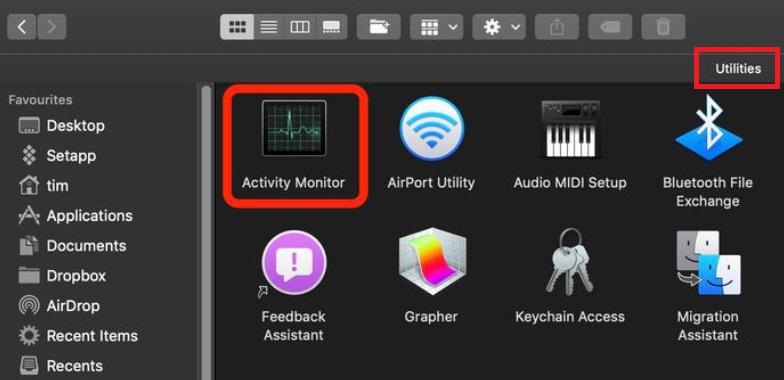
Schritt 02. Löschen Sie die App aus dem Anwendungsordner
Es ist an der Zeit, Adobe Dimension auf dem Mac zu deinstallieren. Um den Anwendungsordner zu öffnen, klicken Sie auf Finder. Klicken Sie danach mit der rechten Maustaste auf das Software- oder Anwendungssymbol. "In den Papierkorb verschieben" ist die Option und erfordert nur wenig Zeit.
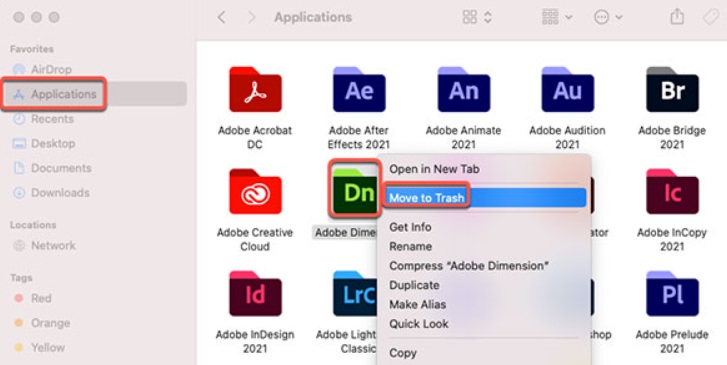
Schritt 03. Löschen Sie übrig gebliebene Dateien und starten Sie den Computer neu
Wir müssen auch alle weiteren zugehörigen Dateien manuell löschen, wenn Sie Adobe Dimension auf dem Mac deinstallieren. Wählen Sie im Finder-Menü "Gehe zu" "Gehe zum Ordner". Geben Sie danach "Library" in das Suchfeld ein und klicken Sie auf Los.
Navigieren Sie zu den hier aufgeführten Unterordnern, um alle mit Ihrer Software verknüpften Dateien zu finden und zu löschen: Preferences, Logs, Cookies, Containers, Caches, Application Support, Application Scripts, usw.
Wechseln Sie zum Ordner „Papierkorb“ im Dock, um den Papierkorb auf Ihrem Mac zu leeren. Um dies zu vervollständigen, Wiederaufnahme Ihren Mac-Computer.
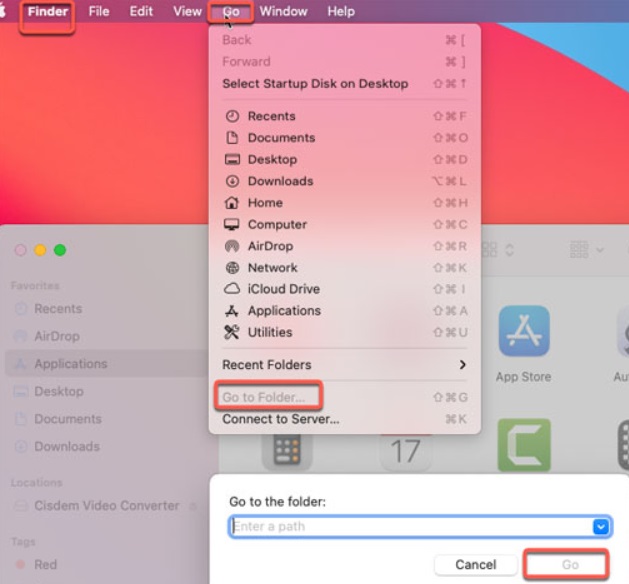
Insights:
Wie Sie sehen können, ist es ziemlich schwierig, Adobe Dimension auf einem Mac-Computer manuell zu deinstallieren. Dies liegt daran, dass wichtige Systemdateien, die für das ordnungsgemäße Funktionieren Ihres Systems erforderlich sind, möglicherweise zerstört werden. Verwenden Das Deinstallationstool von PowerMyMac um das Programm zu deinstallieren und sicherzustellen, dass keine Dateien übrig sind. Darüber hinaus ändert PowerMyMac die wichtigen Systemdateien auf Ihrem Computer nicht.
Methode 02. Löschen Sie Adobe Dimension von Creative Cloud Desktop
Um sicherzustellen, dass sich die Software nicht mehr auf Ihrem macOS-Computer befindet, können Sie sie auch von Ihrem Creative Cloud-Desktop löschen. Verwenden Sie den Creative Cloud-Desktop-Client und nicht den Papierkorb oder den Papierkorb, um nicht mehr benötigte Programme zu löschen.
Führen Sie die folgenden Schritte aus, um Adobe Dimension auf einem Mac zu deinstallieren:
- Öffnen Sie die Creative Cloud-Desktopanwendung. Drücke den "Unendlichkeit"-Symbol in der Menüleiste Ihres Macs.
- Die "Weitere Aktionen" Schaltfläche, die drei Punkten ähnelt und sich neben der Adobe-Bemaßung befindet, sollte ausgewählt werden. Sie ist über das "Alle Apps"Bildschirm.
- Als nächstes wählen Sie Deinstallieren aus der Dropdown-Auswahl, die angezeigt wird.
- Sie können wählen, ob Sie etwas behalten möchten, indem Sie darauf klicken, oder etwas entfernen. Die Anwendung beginnt nun mit dem Entfernungsverfahren. Warten Sie den Abschluss des Verfahrens ab.
- ENTFERNEN - Durch das Entfernen eines Programms werden auch alle seine Einstellungen gelöscht, einschließlich Einstellungen, Warnungen, Plugins und Schnittstellenoptionen.
- HALTEN - Das Programm wird gelöscht, aber die Einstellungen für die Benutzeroberfläche, Plugins, Warnungen und Einstellungen bleiben bestehen.
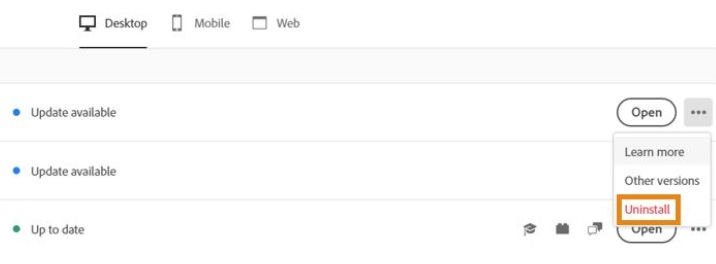
Methode 03. Entfernen Sie Dimension mit seinem Deinstallationsprogramm
Wenn der Hauptordner Ihrer Adobe Dimension-Anwendung eine Deinstallationsdatei enthält, können Sie diese verwenden, um Adobe Dimension auf einem Mac zu deinstallieren. Befolgen Sie diese Schritte, um dies zu erreichen:
- Wechseln Sie auf Ihrem MacOS-Computer zum Hauptordner von Adobe Dimension.
- Durchsuchen Sie danach die Liste der Dateien und Verzeichnisse Ihres Computers nach dem "Uninstaller" Software. Das Deinstallationsprogramm kann auch gefunden werden, indem Sie eine Finder-Suche in demselben Ordner durchführen.
- Um mit dem Entfernungsvorgang zu beginnen, öffnen Sie das Deinstallationsprogramm.
- Um das Programm von Ihrem Computer zu löschen, befolgen Sie die Anweisungen auf dem Bildschirm.
- Warten Sie, bis der Entfernungsvorgang abgeschlossen ist. Wiederaufnahme anschließend auf Ihrem macOS-Rechner, um die vollständige Entfernung von Adobe Dimension davon abzuschließen.
Teil 3. Über das Adobe Dimension-Programm
Nachdem wir darüber gesprochen haben, wie man Adobe Dimension auf dem Mac deinstalliert, werden wir in diesem Teil weitere Informationen über das Adobe Dimension-Programm vorstellen. Die Software wählt die ideale Beleuchtung für die Szene aus und positioniert die Lichtquelle mithilfe von maschinellem Lernen entsprechend. Auch das automatische Ausrichten von Objekten am Horizont ist möglich.
Adobe Dimension wurde entwickelt, um Ihnen die Erstellung ansprechender 3D-Inhalte einfacher und schneller zu machen. Mit seinen cleveren Funktionen können Sie Mockups, Markenvisualisierungen, Produkte, Bilder und andere Arten kreativer Arbeit erstellen. Ihr Logo, Branding, Konzepte und Verpackungen können mit Adobe Dimension als Echtzeitbilder und 3D-Modelle erstellt werden.
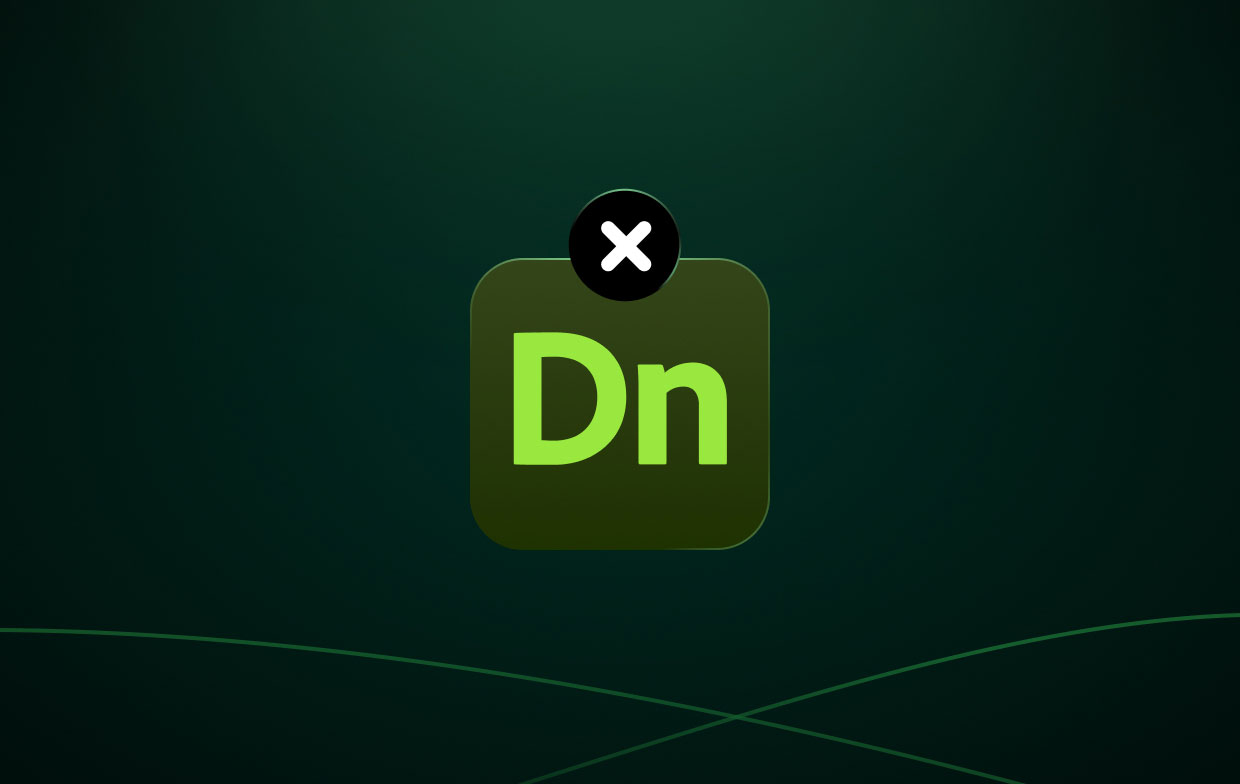
Benutzer dieses 3D-Designprogramms können Fotos exportieren und ihnen eine Textur geben, damit sie dreidimensionaler erscheinen. Designer können mit Hilfe dieser Art eine breite Palette von Texturen in ihre Arbeit einbeziehen Bildbearbeitungssoftware. Beispielsweise kann ein Benutzer einem kalten Getränk eine metallische Textur verleihen, damit es tatsächlich realistischer aussieht.
Hier sind die Vor- und Nachteile von Adobe Dimension, die Sie kennen sollten, bevor Sie sich entscheiden, Adobe Dimension auf einem Mac zu deinstallieren:
<strong>Ihre Vorteile:</strong>
- Einfachheit der Benutzeroberfläche
- Zahlreiche nützliche Ratgeber
- Modelle für künstlich intelligente Produkte
- Einbindung von Illustrator und anderen Adobe-Programmen in die Integration
Nachteile:
- Nicht in der Lage, maßgeschneiderte Formulare zu entwerfen
- Einige Tools können schwierig zu verwenden sein.
- Die Qualität ist nicht die beste und der Export geht nicht schnell.
- Abonnementgebühren im Gegensatz zu direkten Käufen
Teil 4. Fazit
Die besten Techniken zum Deinstallieren von Adobe Dimension auf Mac-Geräten wurden in diesem Beitrag besprochen, einschließlich des Löschens des primären Ordners der App von Ihrem Computer.
Die Verwendung von PowerMyMac ist der effektivste Weg, um das oben genannte Programm von Ihrem MacOS-Computer zu entfernen. Sie können Programme vollständig von Ihrem Mac entfernen, um sicherzustellen, dass Sie Ihre bevorzugten Apps gerne verwenden und Speicherplatz auf dem Computer freigeben.



